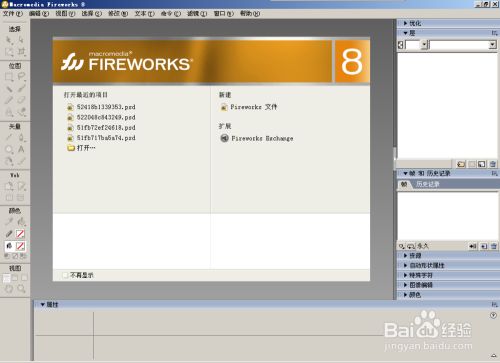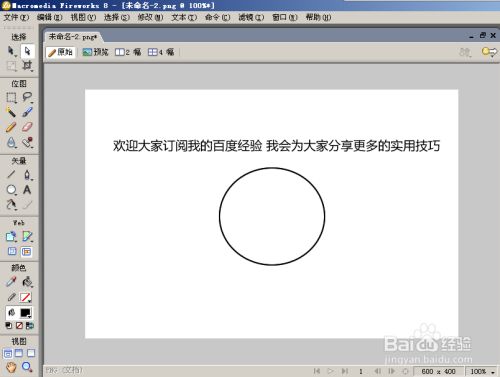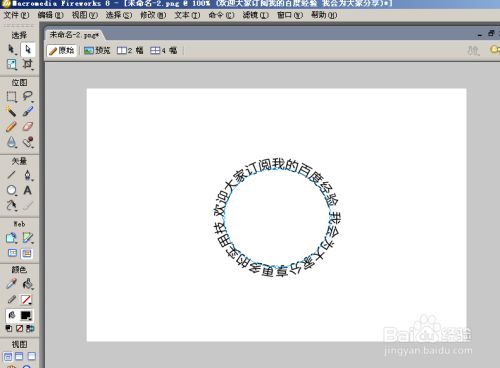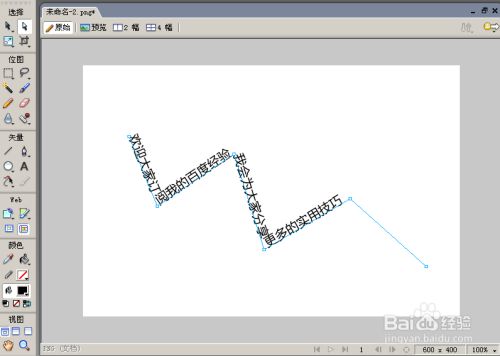如何使用Fireworks制作文字环绕的效果 (转载)
- 2021-10-27 22:56
- by 刘管家
- 3737
- 0
- 0
Fireworks是网页三剑客之一,好用程度虽然比不上PS,但对于设计网页图片来说,却是非常好用的工具。很多朋友经常问我如何使用Fireworks制作文字环绕的效果,那么今天就简单的介绍一下。
方法/步骤
-
想要使用Fireworks制作图片,那么前提就是你已经下载了Fireworks工具,可以百度搜索“Fireworks”下载并安装好软件。
-
打开软件点击“新建”一张图片,为了可以使文字出现环绕的效果,首先我们需要画一个正圆到画布上。画圆时按住“shift”键可以画出正圆,否则只能画出椭圆形。
-
然后选择“文本工具”并输入你想要环绕的文字。
-
然后按下"shift"将文字和圆形全部选择。然后在工具栏选择“文本”->"附加到路径",或者使用快捷键"ctrl+shift+y",即可将文字环绕到圆形上。
-
当然,除了可以环绕到正圆等形状外,还可以让文字环绕到你自定义的路径上。可以选择“钢笔工具”画出文字的路径,然后用同样的方法将文字环绕到不规则的路径上也可。
评论
热门文章
- 1 孔雀鱼生小鱼前兆最准,教你一招判断孔雀鱼生产时间,太准啦!~
- 2 FileRepository是什么文件夹?太大能删除吗?
- 3 C:\Windows\servicing\LCU\Package_for_RollupFix是什么文件夹?能删除吗?
- 4 电脑如何通过VMware虚拟机映射本地磁盘实现文件共享
- 5 $WinREAgent 文件夹是什么?可以删除吗?
- 6 PC电脑版微信里sns这个文件夹里面的这些能删么?
- 7 windows search占用cpu高怎么办?Win10系统如何关闭windows search?
- 8 介绍几款简单免费的开源思维脑图软件、思维导图工具
- 9 老电脑装win7还是win10 旧电脑win10和win7谁更流畅